怎么把视频中的一小段做成GIF动图
发布时间:2018-08-14 14:20 星期二
大家对GIF动图的制作感兴趣不,想知道它是怎么制作的?其实GIF动图制作并没有想象中的那么复杂,学会使用GIF制作工具就可以自己动手制作GIF动图。那么怎么把视频中的一小段做成 GIF动图?GIF素材来自于哪里?比方说我们看的电视剧、综艺、电影、动漫、动画片、直播和小视频都可以作为制作GIF动图的素材。可是说了这么多大家还是不知道怎么把视频中的一小段做成GIF动图?没关系,下面的文章会告诉大家使用GIF制作工具把视频中的一小段做成 GIF动图的方法。
GIF动图制作在线教程
使用工具:迅捷GIF制作工具
步骤分解:启动GIF编辑器—添加视频—视频编辑—导入视频—自定义设置—应用—打开图片—查看GIF动图
详细步骤:
第一步:打开电脑上安装的迅捷GIF制作工具,打开之后大家会看到两大功能“启动屏幕录制”和“启动GIF编辑器”,可以根据自己的需求自主选择功能,点击“启动GIF编辑器”进入视频编辑界面。
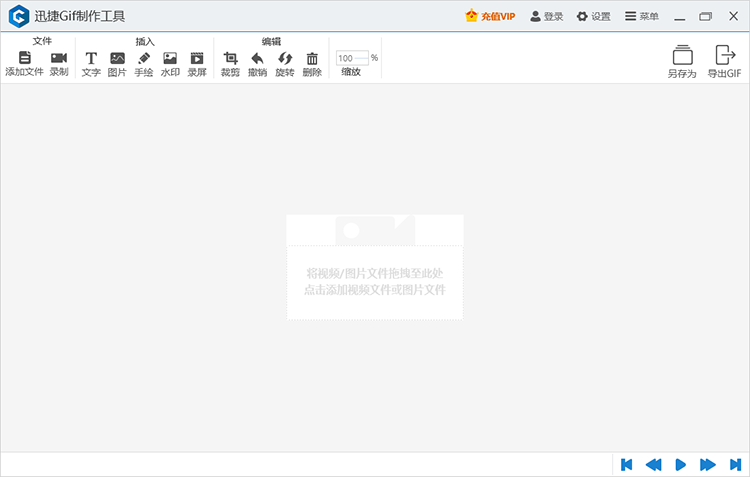
第二步:点击“添加文件”找到下载的视频文件选中打开或者把找到放视频的文件夹直接把视频拖到软件里。
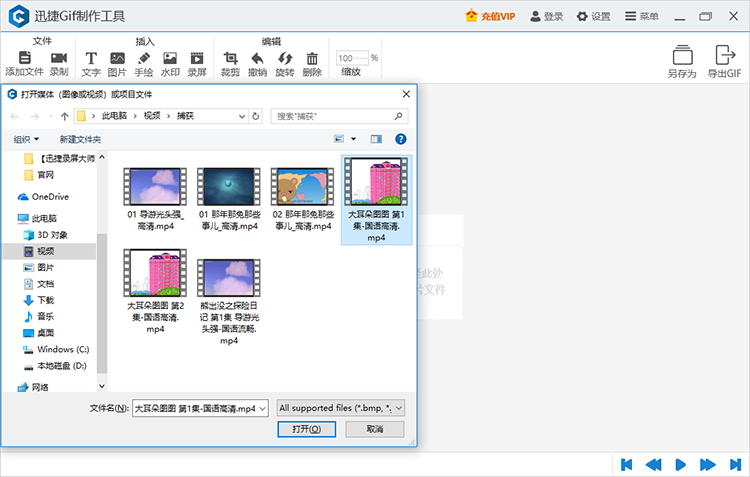
第三步:视频文件添加上之后会出现“从视频导入帧”的视频编辑界面,我们可以左右拉动进度条可以对视频片段进行选取,还可以对视频的比例和帧速率进行调整。
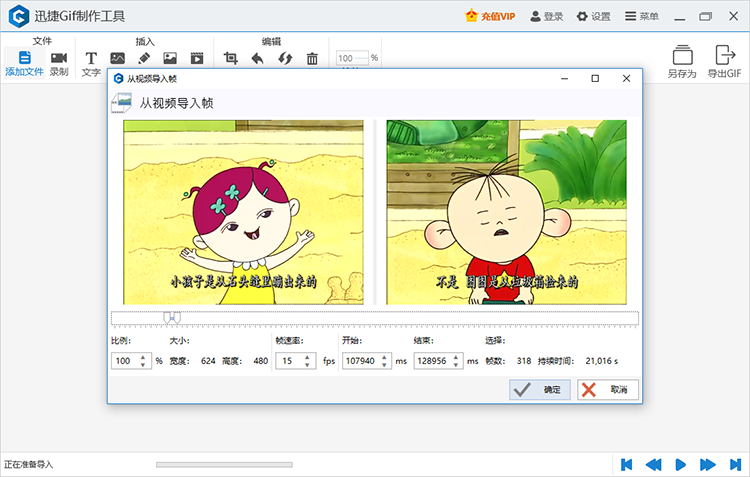
第四步:视频片段选择好后,点击“确定”视频片段就会开始导入,导入成功之后就会变成一帧一帧的图片。
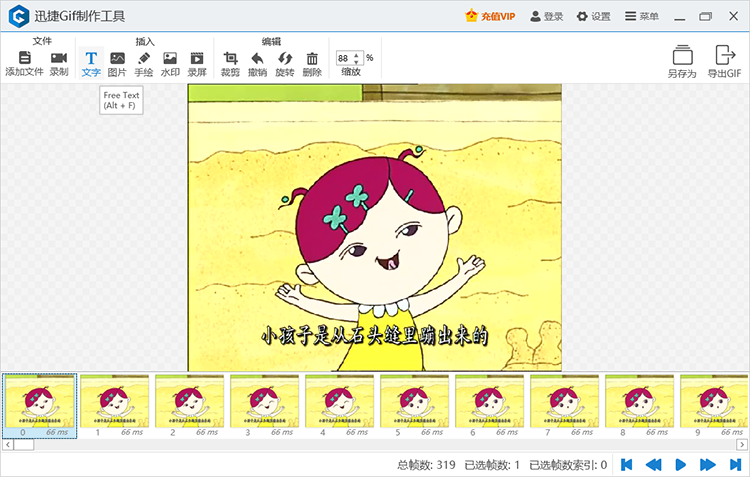
第五步:点击“另存为”找到“文件”,点击文件里的文件夹按钮自定义GIF动图制作好后的保存地点和文件名,设置好后记得点击保存。
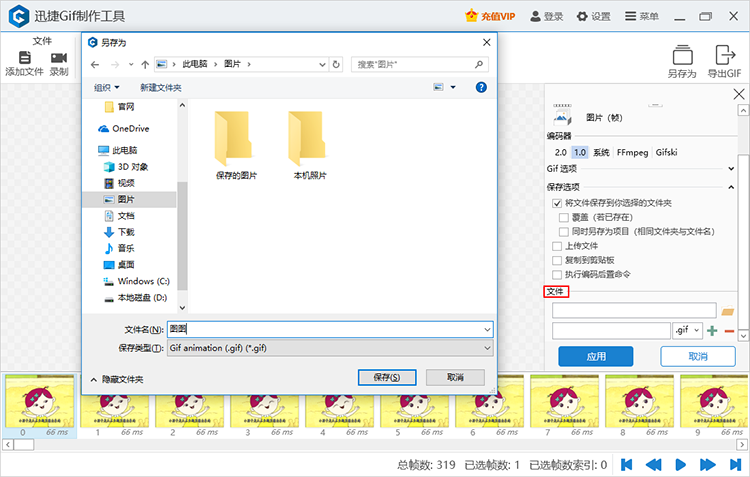
第六步:鼠标往上滑动看到文件类型之后选择“GIF”,选好后点击“应用”会出现编辑器进行编辑还会有进度显示。
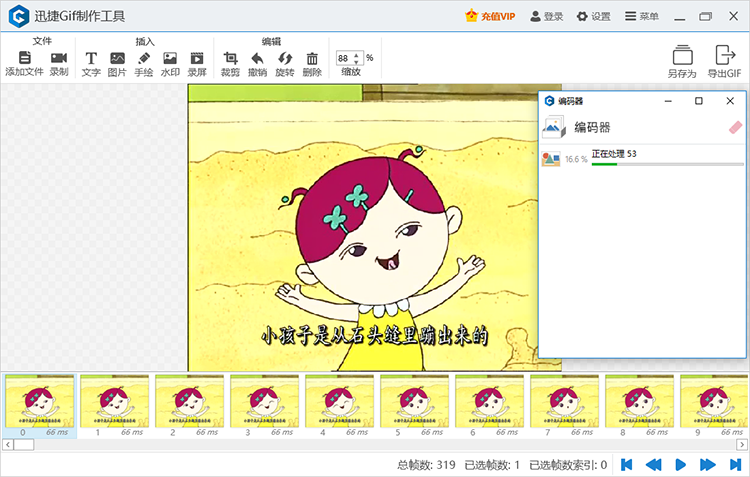
第七步:编辑成功之后编辑码上会显示“已完成”,点击后面的图片按钮可以查看制作的GIF动图效果。
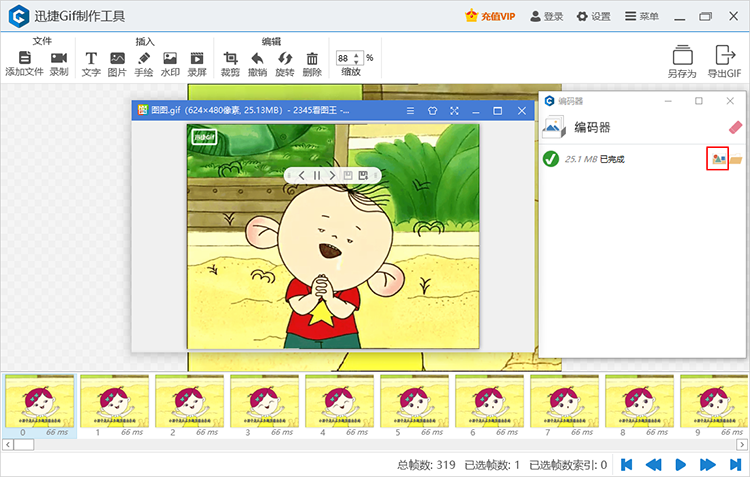
第八步:点击图片按钮后面的文件夹按钮可以在选择的保存地点看到成功制作的GIF动图。
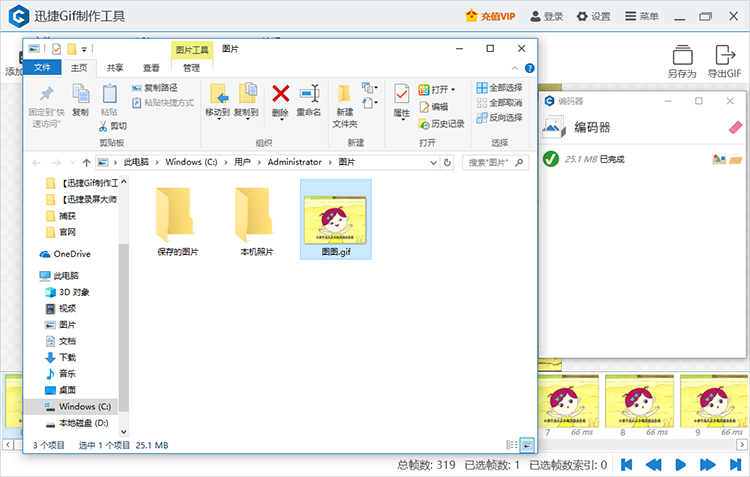
以上就是用迅捷GIF制作工具把视频中的一小段做成 GIF动图的方法,有需要制作GIF动图的用户可以参考上面的步骤来进行操作。除此之外,还可以到在线视频转GIF网站制作GIF动图。

